Apa itu Unsecapp.exe dan selamat?
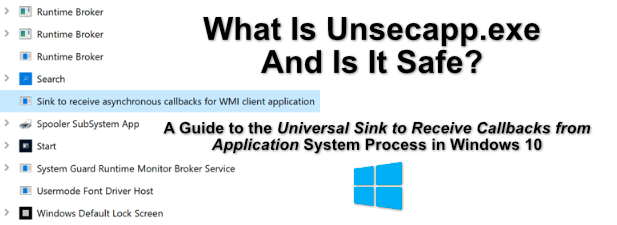
- 1773
- 236
- Noah Torp
Sistem Operasi Windows adalah jumlah bahagiannya. Ia berfungsi terima kasih kepada berjuta -juta baris kod, tersebar lebih dari beratus -ratus proses, perkhidmatan, aplikasi, dan pemandu. Apabila anda kuasa pada PC anda, proses tersebut membantu membuat antara muka pengguna yang anda gunakan untuk log masuk, memuatkan perisian anda, dan banyak lagi.
Unsecapp.EXE adalah salah satu daripada beberapa proses sistem Windows yang berjalan di latar belakang di PC anda. Ia adalah komponen sistem yang tulen, tetapi dengan nama dan tujuan yang tidak dikenali. Anda mungkin tertanya -tanya apa yang tidak disengajakan.exe adalah, apa yang dilakukannya, dan sama ada selamat. Inilah yang perlu anda ketahui.
Isi kandungan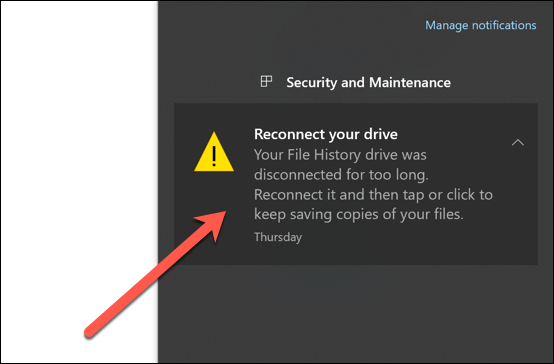
Untuk melakukan ini, perisian ini direka untuk membuat panggilan tertentu (permintaan) ke Windows menggunakan tenggelam WMI. Aplikasi dan perkhidmatan yang dipasang akan melakukan ini sepanjang masa, menawarkan cara yang selamat (namun terhad) untuk aplikasi ini untuk berinteraksi dengan bahagian -bahagian infrastruktur Windows seperti bar tugas.
Itulah sebabnya, apabila anda melihat perkhidmatan ini berjalan di Pengurus Tugas Windows, anda tidak boleh terkejut. Walaupun jangkitan malware kadang -kadang dapat menyembunyikan dirinya dan berpura -pura menjadi perkhidmatan seperti unsecapp.exe, kebanyakan pengguna akan mendapati bahawa proses berjalan adalah uncapp sebenar.fail exe (dan oleh itu selamat untuk terus berjalan).
Cara Menghapuskan UnseCapp.exe dari Windows 10
Anda tidak boleh mengeluarkan unsecapp sebenar.exe dari Windows 10. Seperti perkhidmatan penting lain yang berjalan di latar belakang, seperti msmpeng.exe, anda tidak boleh menghentikan unsecapp.exe dari berlari, dan fail itu sendiri tidak dapat dipadamkan.
Ini kerana ia adalah proses sistem kritikal yang perlu dijalankan oleh Windows. Sekiranya anda berjaya menghentikan proses ini, Windows akan berhenti bekerja dan terhempas, memaksa anda untuk reboot. Lebih teruk lagi, jika anda memadamkannya, anda mungkin perlu melakukan pemasangan semula sistem Windows 10 anda.
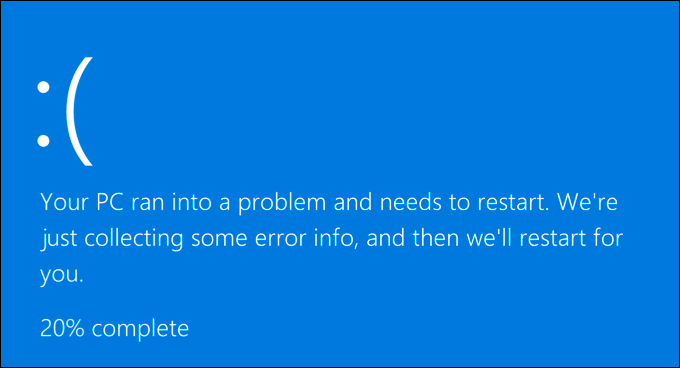
Sementara nyata unsecapp.exe tidak dapat dikeluarkan, versi palsu boleh. Walaupun jarang berlaku, sesetengah pengguna dalam talian telah melaporkan perisian hasad yang berpura -pura menjadi perkhidmatan sistem penting seperti Unsecapp.exe bersembunyi di pandangan biasa sambil merosakkan PC anda.
Sekiranya ini berlaku, maka perisian percuma wujud untuk membolehkan anda mengeluarkan perisian hasad sepenuhnya dari PC anda. Sekiranya anda tidak mahu menggunakan pilihan pihak ketiga, maka anda boleh menggunakan Windows Security (sebelum ini Windows Defender) untuk menjalankan imbasan, atau dengan menggunakan perisian antivirus pihak ketiga.
- Sekiranya anda tidak memasang antivirus pihak ketiga, maka anda perlu menjalankan imbasan tahap boot PC anda menggunakan Windows Security. Untuk melakukan ini, klik kanan menu Mula dan pilih Tetapan pilihan.
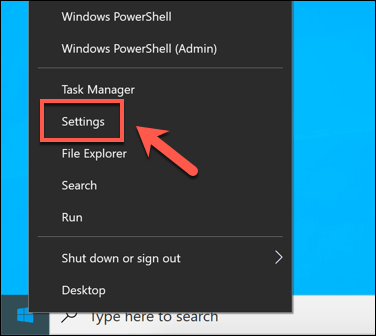
- Di dalam Tetapan menu, pilih Kemas kini & Keselamatan> Keselamatan Windows> Buka Windows Security. Ini akan membuka menu keselamatan Windows yang berasingan.
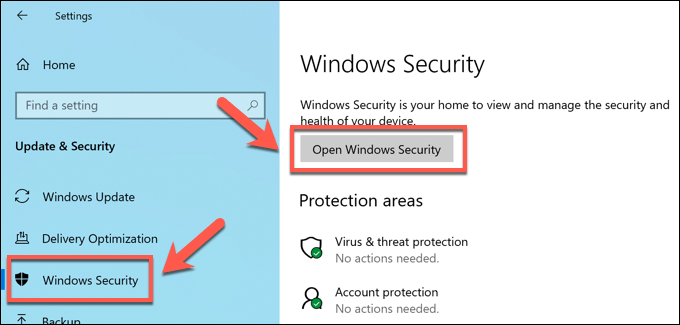
- Dalam yang baru Keselamatan Windows menu, pilih Perlindungan virus & ancaman di sebelah kiri, kemudian pilih Pilihan imbasan.
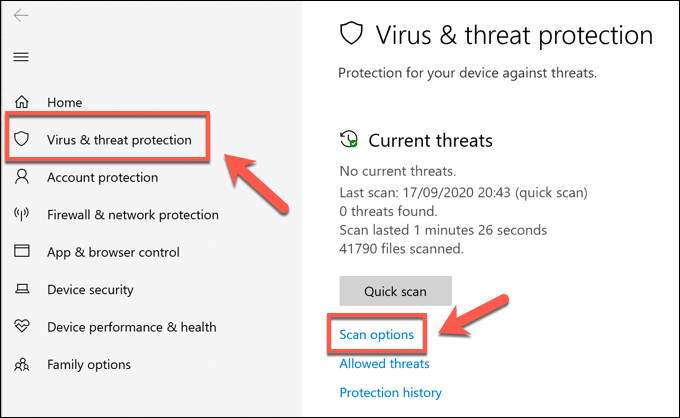
- Di dalam Pilihan imbasan menu, pilih Microsoft Defender Offline imbasan, kemudian pilih Mengimbas sekarang butang.
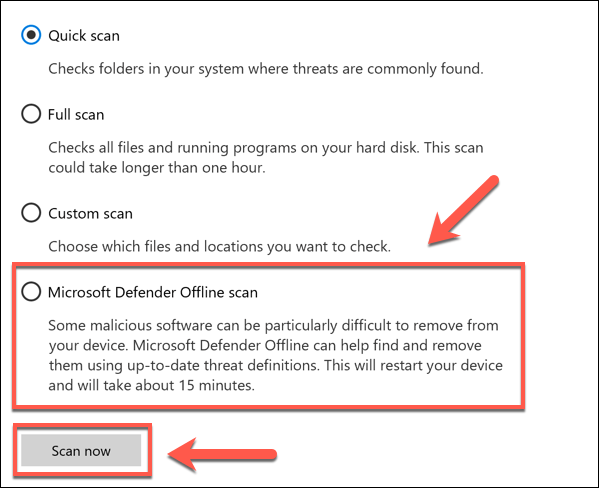
Pada ketika ini, Windows akan reboot PC anda dan mengimbas fail sistem anda untuk malware yang berpotensi. Sekiranya jangkitan dikesan, fail yang bermasalah harus dikuarantin atau dikeluarkan, tetapi anda mungkin ingin melihat pilihan pihak ketiga untuk menghapuskan jangkitan malware yang degil.
Cara memeriksa sama ada unsecapp.exe adalah nyata atau tidak
Sekiranya anda berfikir bahawa unsecapp.Proses EXE yang berjalan di PC Windows 10 anda tidak nyata, anda boleh menyemaknya terlebih dahulu dengan menggunakan Pengurus Tugas Windows untuk melihat apakah ia terletak di folder Sistem Windows anda.
- Untuk melakukan ini, anda perlu terlebih dahulu membuka Pengurus Tugas Windows. Klik kanan bar tugas dan pilih Pengurus Tugas pilihan untuk melakukan ini. Sebagai alternatif, tahan Ctrl+Shift+ESC Kekunci pada papan kekunci anda untuk membukanya sebaliknya.
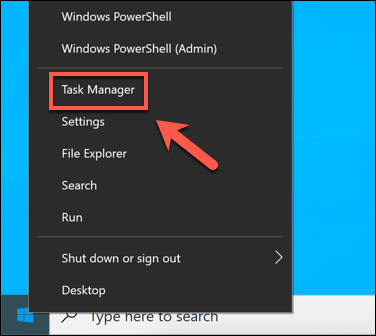
- Di dalam Pengurus Tugas tetingkap, anda boleh mencari unsecapp.exe Dalam satu daripada dua cara. Di bawah Proses tab, tatal dan cari Tenggelam untuk menerima panggilan balik tak segerak untuk proses permohonan klien WMI di dalam Proses latar belakang kategori. Sebagai alternatif, cari unsecapp.exe di dalam Perincian Tab sebaliknya. Klik kanan sama ada pilihan, kemudian pilih Buka lokasi fail.
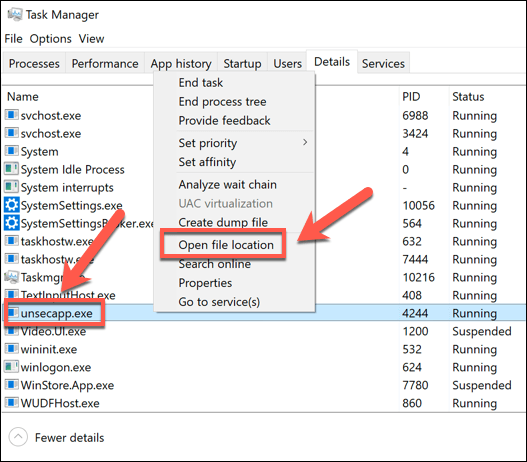
- Ini akan membuka lokasi unsecapp.proses exe dalam Windows File Explorer. Sekiranya failnya adalah uncapp yang sah.proses sistem windows exe, maka ini akan membuka C: \ windows \ system32 \ wbem folder, di mana fail sistem Windows penting lain terletak.
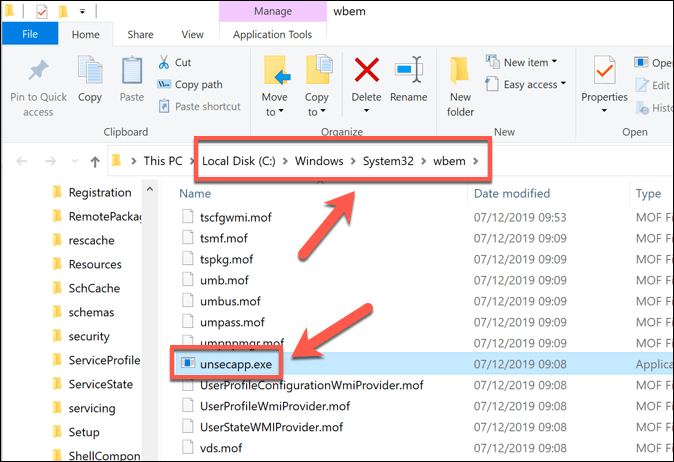
- Pengguna yang mencari uncapp yang sah.Fail exe boleh berehat dengan mudah, kerana fail ini selamat untuk dijalankan. Sekiranya fail terletak di tempat lain (yang bermaksud jangkitan malware mungkin), maka anda mungkin dapat menghentikan proses dengan segera dengan mengklik kanannya dalam pengurus tugas dan memilih Tugas akhir pilihan. Ini tidak mungkin berfungsi untuk perisian hasad yang lebih canggih.
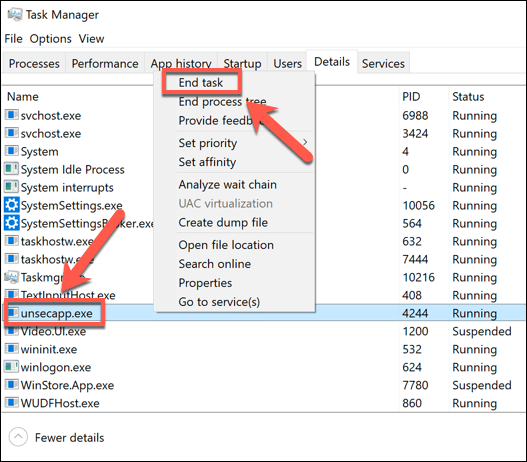
Sekiranya ini tidak berfungsi, anda perlu melihat cuba mengeluarkan malware menggunakan langkah -langkah yang digariskan di bahagian di atas.
Boleh unsecapp.EXE menyebabkan CPU tinggi, RAM atau penggunaan sumber sistem yang tinggi?
Dari semasa ke semasa, unsecapp.Proses EXE dilaporkan menggunakan sumber sistem anda yang tinggi. Penggunaan CPU atau RAM yang tinggi tidak biasa, tetapi disebabkan sifat apa yang tidak disengajakan.exe adalah dan bagaimana ia berfungsi, ini mungkin disebabkan oleh perkhidmatan pihak ketiga atau aplikasi berinteraksi dengannya, bukannya kesalahan sistem atau kesilapan.
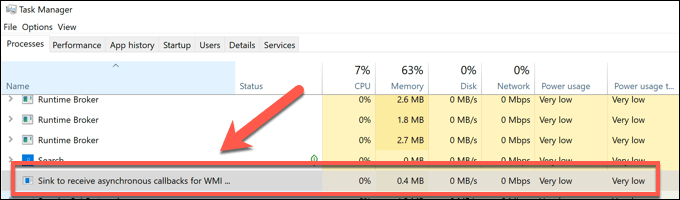
Sekiranya kesalahan mungkin, anda mungkin ingin menggunakan alat baris arahan tertentu untuk mengimbas pemasangan Windows anda untuk kesilapan. Masalah dengan unsecapp.EXE mungkin disebabkan oleh fail yang hilang atau konfigurasi yang lemah, menyebabkan penggunaan sumber sistem yang tidak perlu pada PC anda akibatnya.
Umur PC anda juga mungkin menjadi masalah. Sekiranya PC anda sedikit lebih tua, anda mungkin perlu berfikir dengan teliti sama ada ia dapat menyokong ciri dan kemas kini Windows 10 terkini. Sekiranya itu berlaku, anda mungkin perlu mempertimbangkan untuk menaik taraf PC anda untuk memperbaiki keadaan.
Mengenal pasti proses sistem Windows 10 yang tulen
Seperti svchost.com dan lain -lain, unsecapp.EXE adalah proses sistem penting yang tidak dapat dilumpuhkan atau dikeluarkan. Tanpa itu, sistem anda tidak akan berfungsi dengan betul. Sekiranya anda masih prihatin bahawa unsecapp.exe tidak sah, anda sentiasa boleh menggunakan pengurus tugas untuk mengesan lokasi fail untuk melihat apakah itu proses yang tepat.
Sekiranya tidak, maka anda mungkin berurusan dengan jangkitan malware yang menyamar sebagai perkhidmatan sistem penting. Untuk menangani perkara ini, anda perlu mengimbas PC anda untuk perisian hasad dan mengeluarkannya. Sekiranya itu tidak berfungsi, maka anda mungkin perlu menghapuskan dan menetapkan semula Windows kembali ke lalai yang disediakan, mengeluarkan perisian hasad dalam proses.
- « Cara Menghubungkan Pengawal PS4 ke Android
- 6 Aplikasi Terbaik Untuk Penyiaran Media Sosial Automatik »

